有的小伙伴将系统升级至win10之后,就发现电脑各种卡到爆炸.这时候就想重装回win7系统,那具体应该怎么操作呢?现在自由互联小编就教大家最简单的一键重装,来看看黑鲨装机大师一键装
有的小伙伴将系统升级至win10之后,就发现电脑各种卡到爆炸.这时候就想重装回win7系统,那具体应该怎么操作呢?现在自由互联小编就教大家最简单的一键重装,来看看黑鲨装机大师一键装win7教程图文图文详解.
黑鲨装机大师一键装win7教程图文详解:
1、首先我们打开黑鲨装机大师,在一键装机选项下,点击系统重装按钮。在使用黑鲨之前,请先关闭杀毒软件和防火墙,以保证系统安装的正常进行。
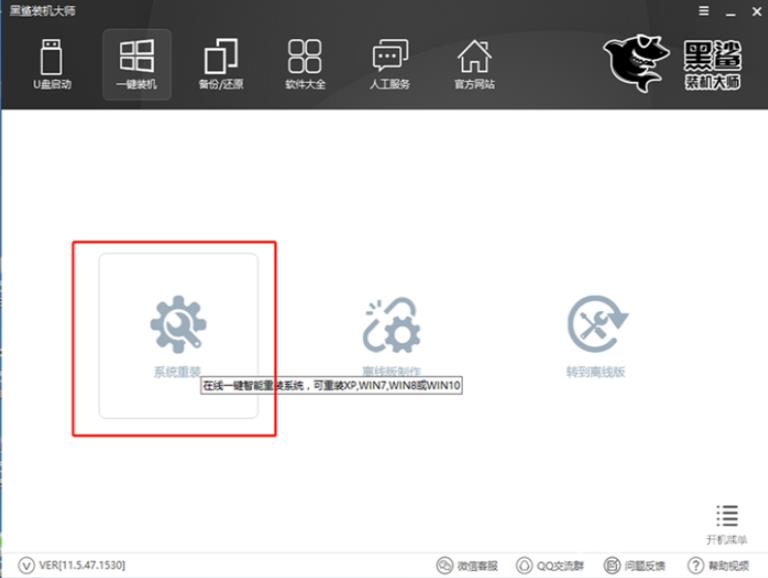
2、电脑进行环境检测后,会推荐适合的系统以供我们安装。黑鲨提供了从xp到win10的多种版本的系统,我们也可根据自己的需要选择系统进行下载,这里自由互联小编选择的是win7 64位旗舰版系统。
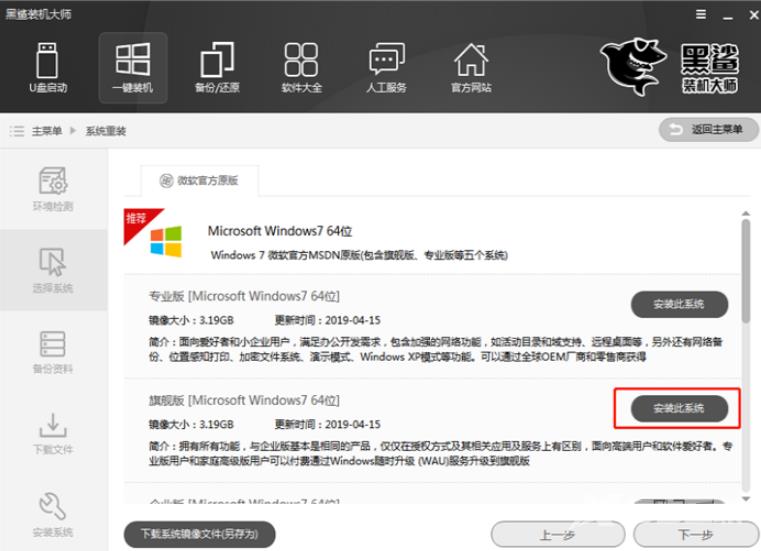
3、在重装系统前,用户还可以使用备份资料功能,将重要的文件进行备份操作。只需要勾选想要备份的文件,黑鲨在下载系统时,就会帮助用户备份文件,避免文件数据丢失。
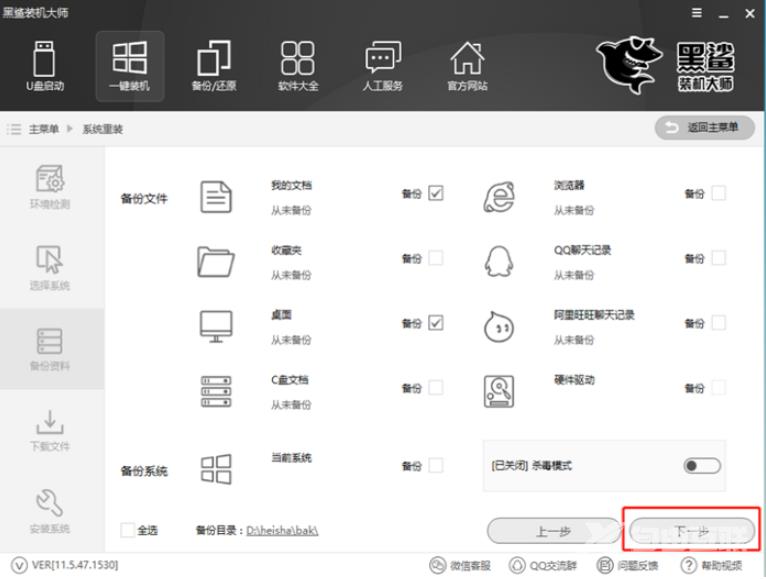
4、然后会开始进行系统的下载操作,黑鲨内置迅雷下载加速技术,会以最快的速度为你下载好系统。系统下载完成后,会自动重启电脑,默认进入黑鲨PE进行系统的安装。接下来无须任何操作,黑鲨会自动帮你完成剩下的步骤。
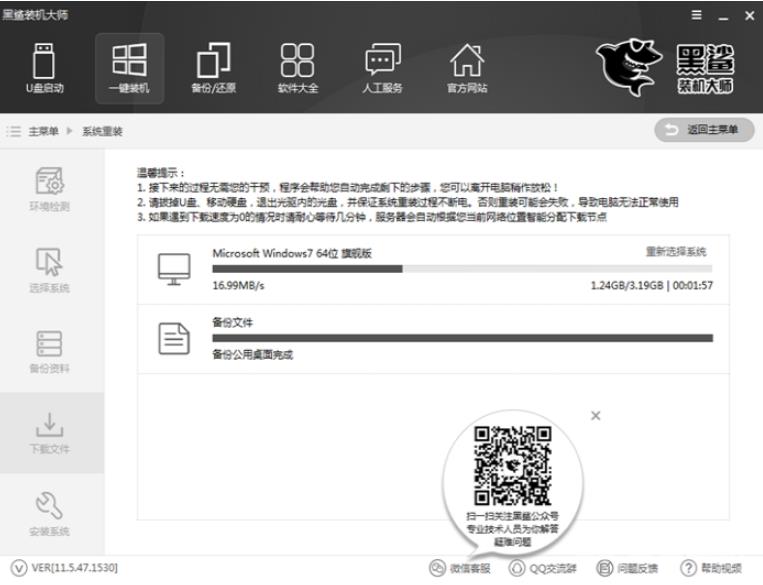
5、当我们的系统安装完成后,重启电脑时会进行系统的部署。完成之后就可以进入重装好的win7系统,并能开始使用啦。

以上就是黑鲨装机大师一键装win7教程图文详解的内容,希望能帮助到大家。
【文章转自 网站模板 http://www.1234xp.com/moban/ 欢迎留下您的宝贵建议】